NDI と SDI テクノロジを使用して Microsoft Teams からオーディオとビデオをブロードキャストする
Teams には、Teams 会議コンテンツをブロードキャストするための 2 つのオプションが用意されています。NewTek NDI® (ネットワーク デバイス インターフェイス) と SDI (シリアル デジタル インターフェイス)
Newtek NDI® テクノロジを使用すると、Teams 会議からローカル ネットワークにオーディオストリームとビデオ ストリームをブロードキャストできます。 Teams 会議で NewTek NDI® テクノロジを使用する場合は、独自の運用環境で使用できるネットワーク上に固有のビデオ ストリームがあります。
SDI は 1989 年から放送プロダクションで使用されており、ほとんどのレガシ スタジオ ハードウェア デバイスでサポートされています。 AJA Video Systems と Blackmagic Design のハードウェア デバイスは、SDI を使用するレガシ ブロードキャスト デバイスへの接続を提供します。
Teams で NDI® テクノロジを有効にする
まず、管理者が個人ごとに NDI®アウトを有効にする必要があります。 NDI® アウトが有効になると、Teams で新しいオプションが使用できるようになります。
注: 現在、NDI-in® は Teams では使用できません。
次に、Teams の上部にあるプロフィール画像の横にある [設定 ] やその他の 
Teams で NDI® テクノロジを有効にした後、会議コントロールに移動し、[ストリーミング ]> [NDI 経由でブロードキャスト]
注: その NDI ストリームにサブスクライブしたすべての会議出席者には、 ブロードキャスト機能 がオンになっていることが通知されます。
NDI® アウト機能
NDI® テクノロジが有効になると、次のストリームが使用可能になります。
-
プライマリ スピーカー: すべての受信ストリームからアクティブに話しているユーザーに自動的に切り替わるストリームが生成されます。 (お使いのコンピューターからのオーディオ/ビデオは含まれません)。
-
地元の: コンピューターから会議に送信されるオーディオ/ビデオのストリームが生成されます。 (これにより、会議とローカル NDI® プロダクションの両方で同じオーディオ/ビデオを使用できます)。
-
個々のユーザー: 各ユーザーには、NDI® 経由で使用できるストリームがあります。 会議の受信オーディオは混在しており、個々のすべてのユーザー ストリームで同じになります。 これらのストリームは、クライアントが受信しているのと同じ品質でビデオを表示します。
注: 使用可能なビデオがない場合は、Teams ロゴを含む単純な画面が表示されます。 しかし、ストリームはまだあなたのNDI®ソフトウェア/ハードウェアによって受信されています。
-
画面共有: 受信画面共有は、NDI® ストリームとして使用できます。
-
大きいギャラリーと一緒にモード: どちらのモードでも、独自の NDI® ストリームを使用できます。
SDI ハードウェアアウト デバイス
NDI® アウト機能と同様に、SDI ハードウェアアウト機能では、管理者が NDI/ブロードキャスト ポリシーを有効にする必要があります。 また、Blackmagic Design (BMD) または AJA Video Systems ハードウェアも使用している必要があります。
管理者がブロードキャストを有効にしたら、Teams のプロフィール画像の横にある [設定] やその他の 
注: SDI ハードウェア デバイスでは、Teams の外部で追加の構成が必要になる場合があります。 詳細については、製造元のドキュメントを参照してください。
ハードウェアアウト オプションを使用できる場合は、会議の参加者の名前の横にある [その他のオプション]
利用可能なデバイスの種類が複数ある場合は、アルファベット順に表示されます。 デバイスが複数の A/V ストリームを出力できる場合は、選択する出力オプションの一覧が表示されます。
特定のビデオのストリーミングを停止するには、そのユーザーの名前の横にある [その他のオプション ]
注: ハードウェア デバイスが Teams 以外で使用されている場合、オプションは引き続き表示されますが、無効になります。
技術的な制限事項
Teams で NDI® テクノロジを使用する場合に考慮すべき一般的な技術的な問題を次に示します。
-
Teams からの NDI® シグナルのブロードキャストは、Teams クライアントが受信するストリームの数と品質によって制限されます。
-
良い戦略は、会議中に特定のビデオが接続された状態を維持するために、まず Teams でビデオ ストリームを "ピン留め" することです。 その会議参加者の名前の下で、[ その他のアクション

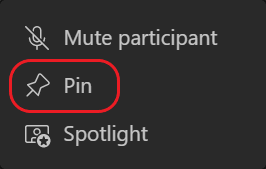
-
1 台のコンピューターで NDI® 出力ビデオ ストリームの数を 2 つまたは 3 つに制限してみてください。 これは、ほとんどのユーザーの安定性とパフォーマンスを確保するのに役立つもう 1 つの優れた戦略です。
-
Together Mode や Large Gallery などの別の会議レイアウトに変更すると、会議内の他のユーザーのビデオ ストリームがコンピューターに送信されなくなります。 マシンは、選択したレイアウトを NDI® 経由でのみストリーミングできます。 (ギャラリー レイアウトに戻ると、ビデオ ストリームが復元されます)。
-
M1 プロセッサを搭載した Apple Mac は、現在、Hardware-Out ではサポートされていません。










